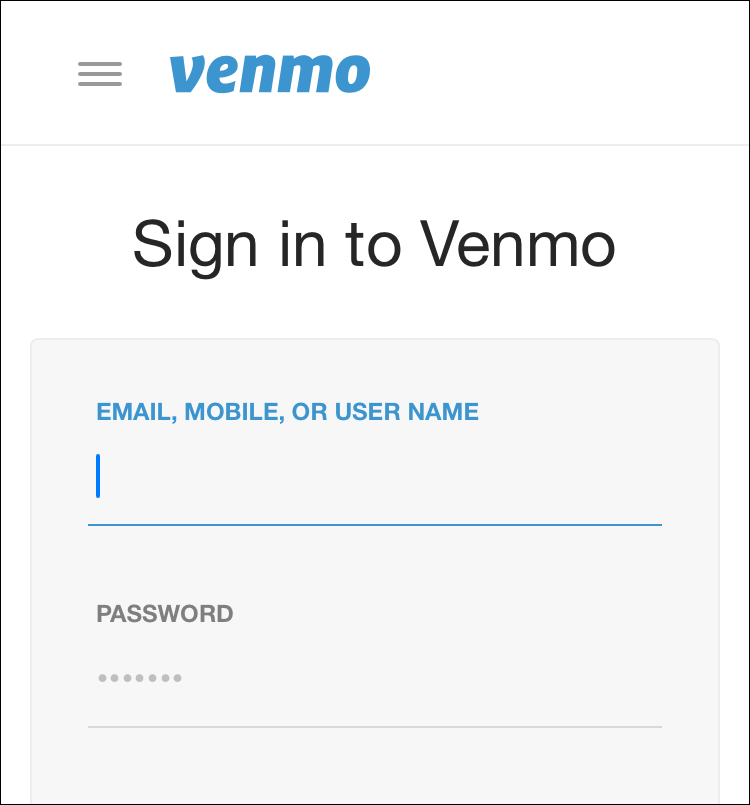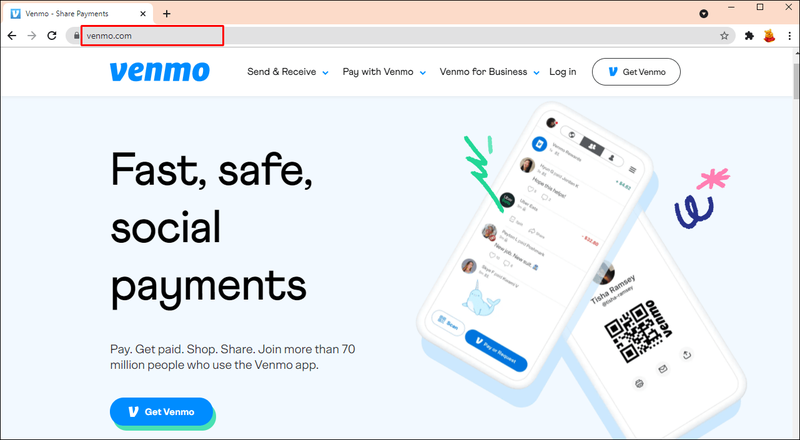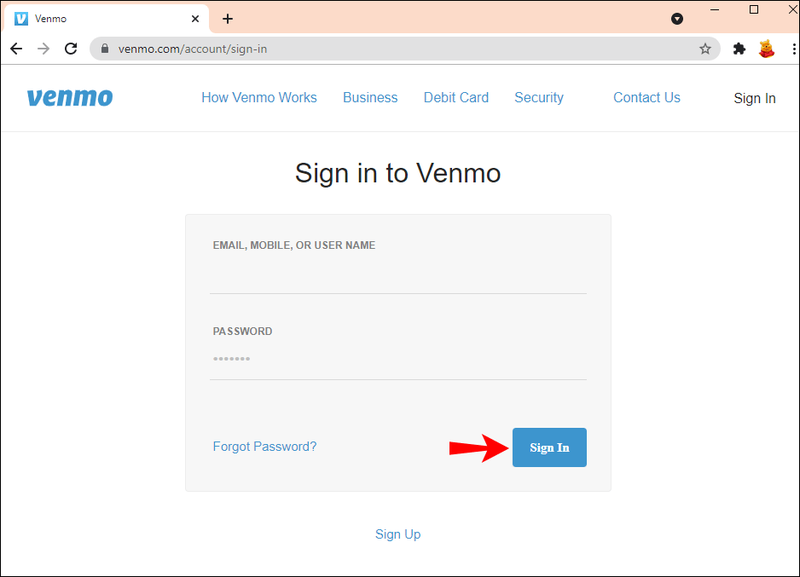डिवाइस लिंक
आजकल, लगभग हर कोई अपने दैनिक लेन-देन के लिए Venmo का उपयोग कर रहा है। आप इसका उपयोग परिवार और दोस्तों को पैसे भेजने या यहां तक कि रेस्तरां में कॉफी या रात के खाने जैसी चीजों के लिए भुगतान करने के लिए कर सकते हैं।

लेकिन ऐसे कई उदाहरण हैं जब आपको अपना फोन नंबर बदलना पड़ सकता है। हो सकता है कि आपने एक नया सेल फोन खरीदा हो और आप अपना सारा फंड उसमें ट्रांसफर करना चाहते हों। या हो सकता है कि आप सेवा प्रदाताओं को बदल रहे हों और दो अलग-अलग नंबरों को फाइल में रखे बिना वेनमो के साथ फिर से भुगतान करना शुरू करना चाहते हों।
कारण जो भी हो, अपना नंबर बदलना अपेक्षाकृत सरल है।
आईफोन पर वेनमो में अपना फोन नंबर कैसे अपडेट करें
वेनमो और आईफ़ोन दो सुपर सुविधाजनक प्रौद्योगिकियां हैं जो आपके सभी लेनदेन को सुविधाजनक बनाने के लिए मूल रूप से काम करती हैं। यदि आप किराने की खरीदारी कर रहे हैं या अपने साथी के साथ रात का खाना ले रहे हैं, लेकिन आपके पास कोई नकदी नहीं है, तो आपको बस अपना फोन चाबुक करना होगा और वेनमो के साथ भुगतान करना होगा। जब तक आप अपने वेनमो खाते में साइन इन हैं, तब तक आप iMessage के माध्यम से भुगतान कर सकते हैं।
यदि आप एक आईफोन का उपयोग करते हैं, तो वेनमो में अपना फोन नंबर अपडेट करना अपेक्षाकृत सरल और आसान है। यहाँ कदम हैं:
- वेनमो ऐप खोलें और साइन इन करने के लिए अपनी साख दर्ज करें।
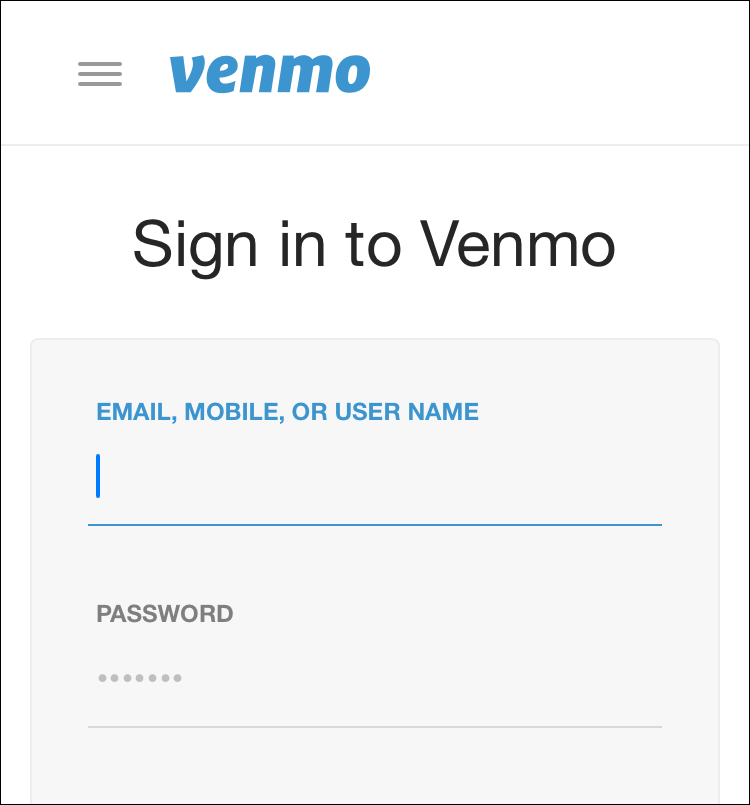
- सेटिंग अनुभाग खोलने के लिए ऊपरी दाएं कोने में तीन क्षैतिज रेखाओं पर टैप करें।
- सेटिंग्स सेक्शन ओपन होने के बाद एडिट प्रोफाइल पर टैप करें। अब आपको अपना व्यक्तिगत विवरण देखना चाहिए, जिसमें आपका पहला नाम, अंतिम नाम, उपयोगकर्ता नाम, ईमेल पता और फोन नंबर शामिल है।
- फ़ोन नंबर बॉक्स पर टैप करें और अपना पुराना नंबर हटा दें।
- अपना नया नंबर दर्ज करें और सेव पर टैप करें।
एंड्रॉइड डिवाइस पर वेनमो में अपना फोन नंबर कैसे अपडेट करें
जब से वेनमो जारी किया गया था, यह दोस्तों के साथ बिलों को विभाजित करने के लिए सबसे लोकप्रिय ऐप रहा है। व्यक्तिगत रूप से मिलने या नकद विनिमय किए बिना भुगतान प्राप्त करने का यह एक त्वरित और आसान समाधान है।
एंड्रॉइड डिवाइस पर वेनमो ऐप में अपना फोन नंबर अपडेट करने की प्रक्रिया सरल है:
- अपना वेनमो ऐप खोलें और अपना लॉगिन विवरण दर्ज करें।
- स्क्रीन के शीर्ष पर दीर्घवृत्त (तीन क्षैतिज रेखाएं) पर टैप करके सेटिंग अनुभाग पर जाएं।
- पॉप अप करने वाले विकल्पों की सूची से, प्रोफ़ाइल संपादित करें चुनें।
- इसके बाद, आपको फ़ोन नंबर लेबल वाला एक टैब देखना चाहिए। उस पर टैप करें, अपना पुराना नंबर हटाएं और फिर उसे नए से बदलें।
- हो गया पर टैप करें.
और वोइला! आपने अपना नंबर सफलतापूर्वक अपडेट कर लिया है, और आपके पसंदीदा ऐप के माध्यम से पैसे भेजने या प्राप्त करने में कोई समस्या नहीं होनी चाहिए।
पीसी पर वेबसाइट के माध्यम से वेनमो में अपना फोन नंबर कैसे अपडेट करें
हालांकि सामान और सेवाओं के लिए ऑनलाइन भुगतान करने के लिए कई टूल का उपयोग किया जाता है, लेकिन सभी सुविधाजनक नहीं होते हैं। कुछ के लिए, आपको भुगतान भेजने या प्राप्त करने के लिए एक ऐप डाउनलोड और इंस्टॉल करना होगा। वेनमो अद्वितीय है क्योंकि भले ही आपके पास ऐप न हो, फिर भी आप वेनमो वेबसाइट के माध्यम से लेनदेन करने में सक्षम होंगे।
किंडल पर पेज नंबर कैसे देखें
आप वेबसाइट के माध्यम से अपने व्यक्तिगत विवरण भी अपडेट कर सकते हैं। अपना फ़ोन नंबर अपडेट करने का तरीका यहां बताया गया है:
- दौरा करना आधिकारिक वेनमो वेबसाइट .
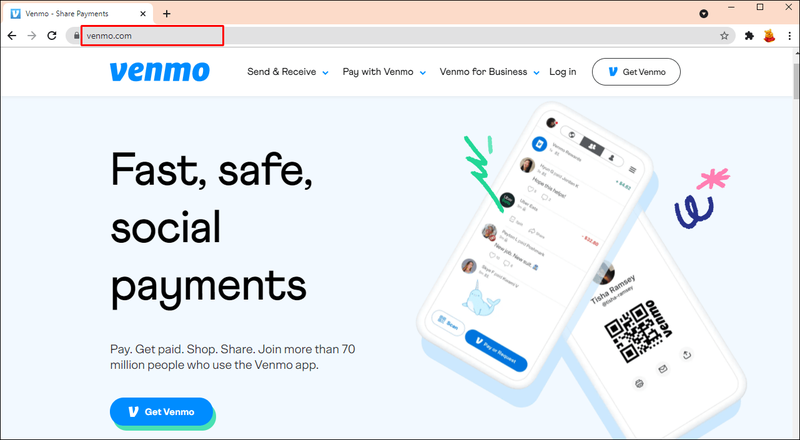
- साइन इन पर क्लिक करें और फिर अपना पुराना फोन नंबर, ईमेल या यूजरनेम और पासवर्ड डालें।
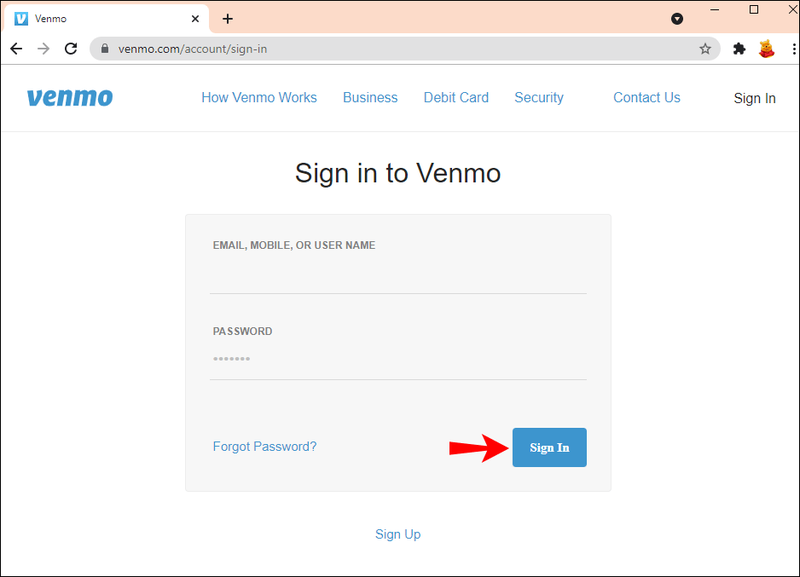
- एक बार साइन इन करने के बाद, अपने अवतार के बगल में, ऊपरी दाएं कोने में प्रोफ़ाइल संपादित करें बटन पर क्लिक करें।
- फ़ोन नंबर बॉक्स पर टैप करें और अपना पुराना नंबर हटा दें।
- अपना नया नंबर दर्ज करें और सेव सेटिंग्स पर टैप करें।
यदि आप अपनी पुरानी लाइन तक नहीं पहुंच पा रहे हैं तो क्या करें?
स्पष्ट बताने के जोखिम पर, वेनमो पर अपना फ़ोन नंबर अपडेट करने से पहले आपको साइन इन करना होगा।
मल्टीफैक्टर ऑथेंटिकेशन (एमएफए) का उपयोग करके वेनमो अनधिकृत पहुंच से खातों को सुरक्षित रखने का एक तरीका है। साइन इन करते समय, आपको अपने खाते से लिंक किए गए फ़ोन नंबर या ईमेल पर भेजे गए कोड को दर्ज करने की आवश्यकता हो सकती है। जब आप अपना फ़ोन नंबर अपडेट कर रहे हैं और अभी भी पुराने तक पहुंच है, तो आप बिना किसी समस्या के कोड प्राप्त करने और साइन इन करने में सक्षम होंगे। लेकिन क्या होगा अगर अब आपके पास अपने पुराने नंबर तक पहुंच नहीं है?
यदि आप अपना फ़ोन नंबर अपडेट करना चाहते हैं, लेकिन आपकी पुरानी लाइन तक पहुंच नहीं है, तो आपके पास दो विकल्प हैं।
सबसे पहले, आपको अपने वेनमो खाते में पहले इस्तेमाल किए गए डिवाइस का उपयोग करके साइन इन करने का प्रयास करना चाहिए। यह आपको मल्टीफ़ैक्टर प्रमाणीकरण को दरकिनार करने की अनुमति दे सकता है, और आप बिना किसी समस्या के साइन इन करेंगे और अपना नंबर अपडेट करेंगे।
वैकल्पिक रूप से, आप अपना पुराना नंबर और पासवर्ड दर्ज कर सकते हैं और फिर मल्टीफ़ैक्टर प्रमाणीकरण पृष्ठ के खुलने की प्रतीक्षा कर सकते हैं। कोड दर्ज करने के बजाय (जो आपके पास नहीं है), यह सबसे अच्छा होगा यदि आप अन्य तरीकों से अपनी पहचान की पुष्टि करने का प्रयास करते हैं या निर्दिष्ट करते हैं कि अब आपके पास अपने पुराने फोन तक पहुंच नहीं है। ये विकल्प आमतौर पर उस बॉक्स के नीचे दिखाई देंगे जहां आपको कोड दर्ज करना होगा। यदि आप ऐसा करते हैं, तो वेनमो आपकी पहचान की पुष्टि करने के लिए आपको एक वैकल्पिक तरीका प्रस्तुत करेगा।
यदि आपकी पहचान की पुष्टि करने के लिए कोई अन्य विकल्प नहीं हैं, तो आपको वेनमो की सहायता टीम से संपर्क करना चाहिए। फिर वे आपके खाते में साइन इन करने में आपकी सहायता करेंगे, लेकिन उन्हें आपको इस तरह की जानकारी प्रदान करने की आवश्यकता होगी:
- आपका नाम और संपर्क जानकारी जैसा कि पंजीकरण प्रक्रिया के दौरान प्रदान किया गया है
- पूर्ण रूटिंग नंबर यदि आपने अपना खाता किसी बैंक से लिंक किया है
- यदि आपने अपने वेनमो खाते को डेबिट कार्ड से लिंक किया है तो अपने कार्ड पर पहले छह और अंतिम चार अंक प्रदान करें
अपने खाते की सुरक्षा सुनिश्चित करने के लिए, आपको वेनमो की सहायता टीम को पूरा खाता नंबर या कार्ड नंबर नहीं देना चाहिए। एक बार जब सहायता टीम प्रदान की गई जानकारी से संतुष्ट हो जाती है, तो आप साइन इन करने और फ़ोन नंबर या अन्य विवरण संपादित करने में सक्षम होंगे, जैसा आपको ठीक लगे।
अतिरिक्त अक्सर पूछे जाने वाले प्रश्न
यदि मेरा नया नंबर पहले से ही वेनमो के साथ पंजीकृत है तो मैं क्या करूँ?
वेनमो पर साइन अप करना कभी-कभी आसान नहीं होता है। आपको एक त्रुटि संदेश प्राप्त हो सकता है जो दर्शाता है कि आपका फ़ोन नंबर पहले से पंजीकृत है। यदि आपके साथ ऐसा होता है, तो सबसे अच्छी बात यह है कि संपर्क करें वेनमो सपोर्ट टीम मदद के लिए। जब आप इस पर हों, तो टीम को प्रक्रिया में तेजी लाने में मदद करने के लिए अपना फ़ोन नंबर इंगित करें।
यह ध्यान रखना महत्वपूर्ण है कि फ़ोन नंबर पहले से ही पंजीकृत है त्रुटि संदेश पिछले अपूर्ण साइन-अप प्रयास के लिए नीचे हो सकता है। हालाँकि, यह आपके नियंत्रण से परे अन्य मुद्दों के कारण भी हो सकता है, जैसे कि सिस्टम की खराबी।
क्या मैं अपना फ़ोन नंबर Venmo से हटा सकता हूँ?
जवाब न है। आप अपना फ़ोन नंबर वेनमो से नहीं हटा सकते। लेन-देन के लिए आपको एक सत्यापित फ़ोन नंबर की आवश्यकता है। इसके बिना, आप भुगतान भेज या अनुरोध नहीं कर सकते। हालाँकि, आपको जब चाहें मूल संख्या को बदलने की अनुमति है।
फेसबुक पर सर्च हिस्ट्री कैसे डिलीट करें
क्या मैं फोन नंबर के बिना वेनमो के लिए साइन अप कर सकता हूं?
आप बिना फ़ोन नंबर के वेनमो के लिए साइन अप कर सकते हैं, लेकिन आप कोई व्यवसाय नहीं कर पाएंगे। आप केवल एक बार भुगतान करना या प्राप्त करना शुरू कर सकते हैं जब आपका खाता टेक्स्ट संदेश कोड के माध्यम से एक फ़ोन नंबर से सत्यापित हो जाता है।
क्या मैं एक नए नंबर के साथ एक नया खाता बना सकता हूँ?
यद्यपि आप एक पुराने नंबर के साथ एक और सक्रिय खाता होने पर भी एक नया खाता बना सकते हैं, इसकी अनुशंसा नहीं की जाती है। वास्तव में, उपयोगकर्ता समझौते के तहत ऐसा करना अवैध है। आप भुगतान के साथ कई समस्याओं का अनुभव कर सकते हैं, जैसे देरी और उलटफेर।
वेनमो पर आसानी से नंबर स्विच करें
जबकि वेनमो आपके दोस्तों को पैसे ट्रांसफर करने के लिए एक उत्कृष्ट उपकरण है, यह भी संभव है कि आपको किसी समय अपना फोन नंबर बदलना पड़ सकता है। इस जानकारी को अपडेट करने में कुछ ही क्षण लगते हैं। एक बार अपडेट होने के बाद, भविष्य के सभी लेनदेन नए नंबर के माध्यम से भेजे जाएंगे।
जबकि कदम काफी सरल हैं, कभी-कभी समस्याएँ उत्पन्न होती हैं। यदि आपको कोई समस्या आती है, तो आपको सहायता के लिए तुरंत वेनमो सपोर्ट टीम से संपर्क करना चाहिए।
क्या आपने Venmo पर अपना फ़ोन नंबर अपडेट करने का प्रयास किया है? हमें यह जानना अच्छा लगेगा कि यह कैसे चला गया। नीचे टिप्पणी अनुभाग में हमें बताएं।